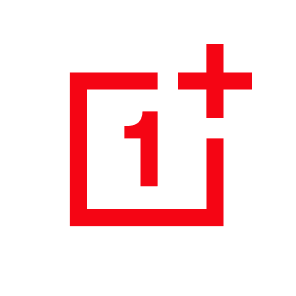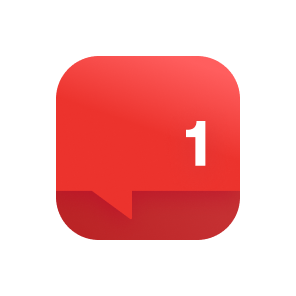OTA升级失败
第一步
1. 查看手机开启系统安全更新服务开关是否开启;【设置】—【系统更新】—【检查更新】。
第二步
1. 手机已经ROOT:建议备份资料刷官方最新全量包即可;
2. 手机没有ROOT:建议清除手机系统更新的数据和缓存;【设置】—【应用和通知】—【全部】—【系统更新】,清除数据和缓存。
第三步
1. OTA失败时下载过第三方安全软件:因目前市面上大多数第三方软件均自带一键授权管理,建议用户将其卸载后备份资料,刷官方最新系统;
2. OTA失败时没有下载过第三方安全软件:建议清除手机系统更新的数据和缓存;【设置】—【应用和通知】—【全部】—【系统更新】,清除数据和缓存。
第四步
1.是否下载完成后(100%)出现签名失败或下载失败提示,无法进入安装?若有,建议切换到其他WiFi网络或使用数据流量重新下载更新包。 如果依然失败,建议通过电脑的浏览器下载该更新包,放到手机根目录中进行本地升级。
如果以上步骤不能解决您的问题,请联系一加客服获取更多帮助。
OTA升级成功后仍然提示有系统更新
1. “有系统更新”提示是否只存在于【设置】界面中,进入【系统更新】则提示“系统已为最新版本”。
2. 如果是,则尝试将手机系统更新数据和缓存进行清理:【设置】—【应用和通知】—【全部】—【系统更新】,清除数据和缓存;
如果以上步骤不能解决您的问题,请联系一加客服获取更多帮助。